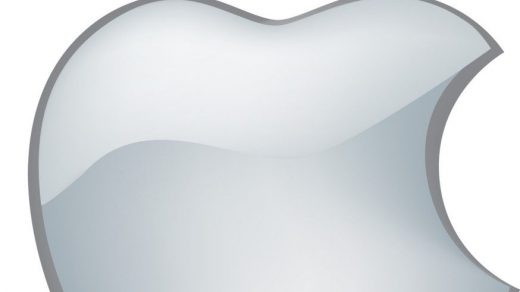Sous MacOS, les disques sont nommés différemment que sous Linux.
->Les disques portent les noms /dev/disk0, /dev/disk1 etc..
->Les partitions portent les noms /dev/disk0s1, /dev/disk0s2 etc…
On va utiliser diskutil dans le terminal pour effacer un disque, et le formater.
Certaines manip’ ont besoin d’une partition montée. Pour savoir comment monter une partition voyez ici : www.infotrucs.fr/monter-une-partition-sous-macos-via-terminal/
-Afficher les formats pris en charge :
diskutil listFilesystems
-Afficher les disques et partitions disponibles :
diskutil list
-Effacer une partition (la partition doit être montée) :
diskutil eraseVolume MS-DOS nom_de-volume /Volumes/nom_de_volume
->Formate la partition de type MS-DOS nommée nom_de_volume qui est montée dans /Volume/. Pour connaitre les types pris en charge tapez diskutil listFilesystems.
-Effacer un disque entier :
diskutil eraseDisk HFS+ %noformat% disk2
->Supprime toutes partitions puis crée une partition HFS+ sur tout le disque. %noformat% peut être remplacé par un nom de volume.
-Partitionner et formater un disque :
diskutil partitionDisk disk2 3 HFS+ Name1 5G JHFS+ Name2 5G MS-DOS NAME3 5G
->On partitionne disk2 pour faire 3 partitions, la premère en HFS+, avec le nom Name1 et de taille 5Go, la deuxième en JHFS+ nommée Name2 et de 5Go, et la dernière de type MS-DOS nommée NAME3 (les noms de type MS-DOS doivent être en majuscules) et de 5Go.
-Redimensionner une partition (elle doit être montée) :
diskutil resizeVolume /Volumes/nom_de_volume 12g
->Redimensionne le volume nom_de_volume à 12Go.